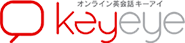レッスン開始時間になっても
先生とコンタクト取れない場合
普段は問題なくご受講いただけていても、当日に限って接続できない、途中で切れてしまうといった場合は、通信環境の影響が考えられます。Wi-Fiではなく、スマートフォンのデータ通信を利用することで改善されることもございます。 また、同じアカウントでも、端末のスペックやその時の通信環境によって、先生からのコールが鳴らない、入室できないといったことが起こる場合もございます。その際は、先生にコールをかけていただくか、別の端末でお試しいただく、または端末の再起動をおすすめいたします。
「Zoom(先生にお任せ)」を選択している方
レッスン時間になってもマイページに「先生部屋入室」ボタンが表示されない場合は、一度キーアイのサイトからログアウトし再度ログインする
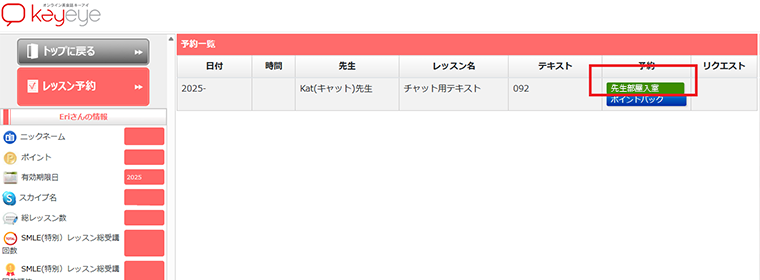
先生部屋入室ボタンが動かない場合は、先生の写真を選択すると現れるプロフィール情報ページに表示されたZOOMリンクからミーティングを開始する
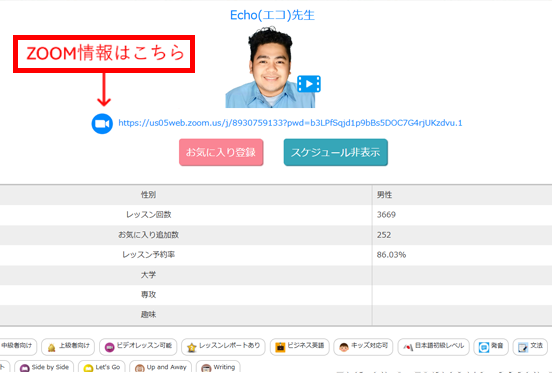
01と02の設定をしているにも関わらず、レッスン開始から5分以上経っても先生が入室しない場合は、マイページの「変更・キャンセルボタン」よりキャンセル操作をお願いいたします。キャンセル後、チケットは返還させていただきますのでご安心ください。
※Zoomの接続に問題がないかを確認するため、以下のリンクよりテストコールをお試しください。Zoomテストコール
「Teams(コールでレッスン参加)」を選択している方
以下の01〜06の方法で解決できるか順番に試してみましょう!
先生からの「コンタクト要求」を「承諾」する(初めての先生に限ります)
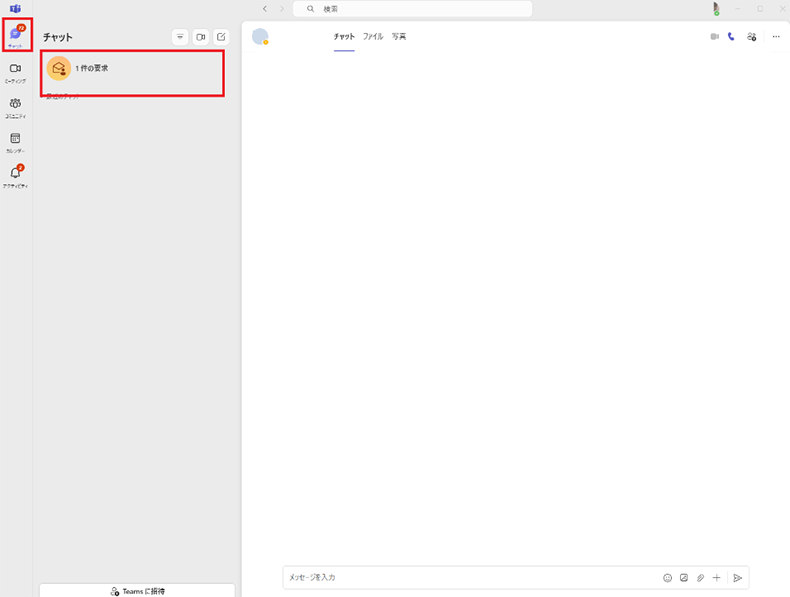
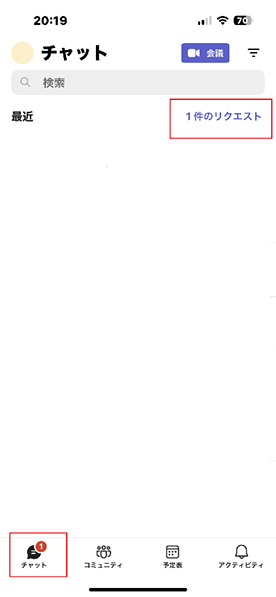
ステータスの確認をする
アイコンが「赤色(取り込み中)」になっていると、先生からのコールを受け取れない場合があります。
- 画面右上にある 自分のアイコン(プロフィール画像) をクリック(またはタップ)
- 表示されたメニューの「現在の状態」を選択
- 状態一覧の中から「通話可能」を選んでください(アイコンが緑色になります)
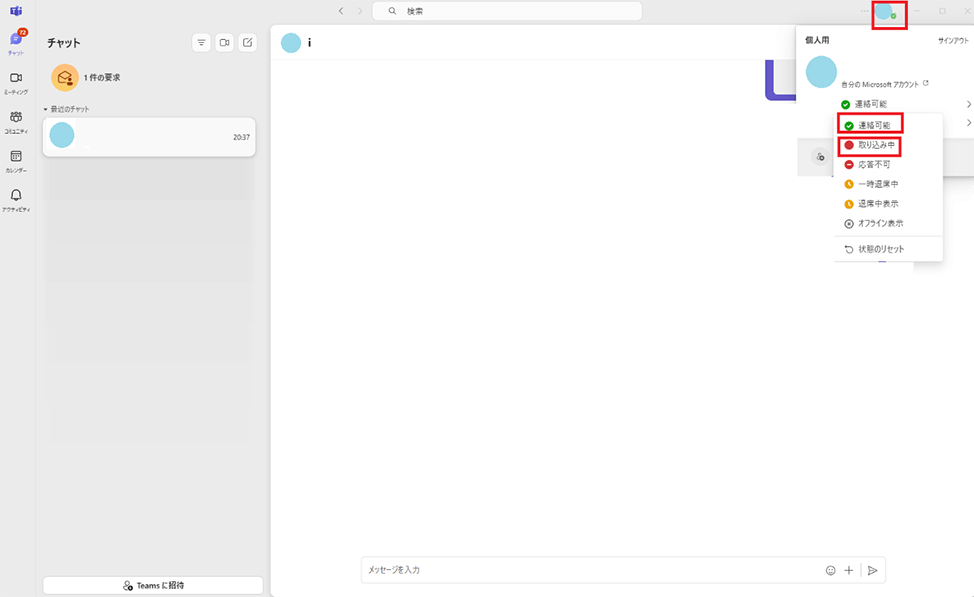
先生に直接コールする
 【先生に コール】ボタンから コールできない場合は、 会員様側から先生に Teams でコ
ール・メッセージをしてみてください。 先生の招待 リンク は、 先生プロフィールからご確認いただけます。
【先生に コール】ボタンから コールできない場合は、 会員様側から先生に Teams でコ
ール・メッセージをしてみてください。 先生の招待 リンク は、 先生プロフィールからご確認いただけます。

Teamsをリスタートする
管理者からのメッセージを確認
管理者に連絡する
(それによりHappy先生の方で担当先生との橋渡しをさせていただきます。) 管理者の招待リンクは以下の通りです。 https://teams.live.com/l/invite/FEAkZi8MOI4k38VHwk
端末を再起動する
「Zoom(生徒が準備)」を選択している方
以下の01〜05の項目に該当しないかを順番に確認してみましょう!
パーソナルミーティングIDはマイページの「設定」に入力していますか?
レッスン受講前に、Zoomへの会員登録を済ませ、Zoomのリンク・ミーティングID・パスコードの3点を、マイページのプロフィール欄に貼り付けて保存しておいてください。
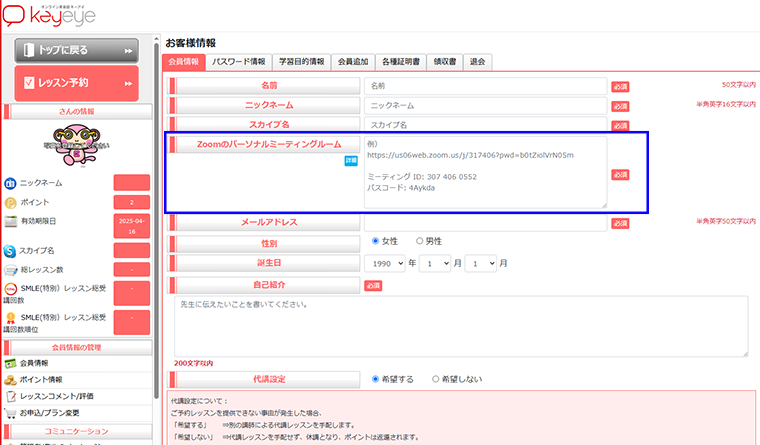
登録している ZOOM ルームでミーティングを開始できていますか?
レッスン時間になりましたら【レッスン開始】ボタンが表示されます。そちらをクリッ クすると、会員情報にご登録いただいているご自身の Zoom ルームが立ち上がりますの で、お試しください。

「パーソナルミーティングIDを使用」にチェックが入っていますか?
Zoomのミーティングルームに入る際は、「新規ミーティング」を選択したあとに、 「パーソナルミーティングID(PMI)を使 用」が選択されていることを確認してください。
選択されているのを確認後、ミーティングを開始してください。
【パソコン】
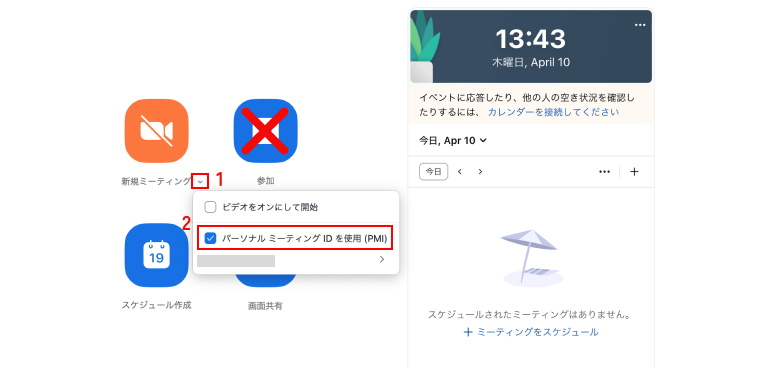
【タブレット】
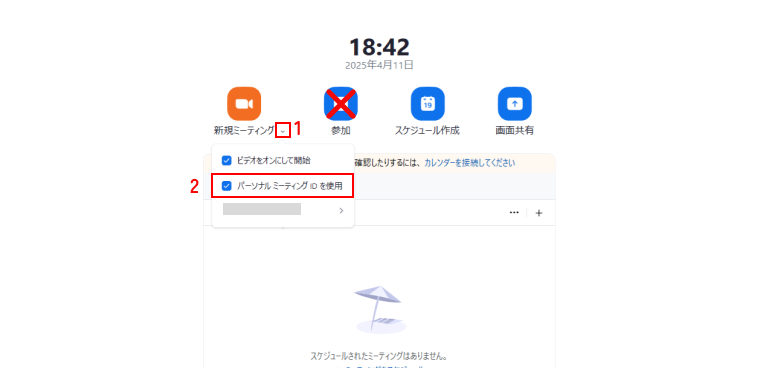
【スマホ】
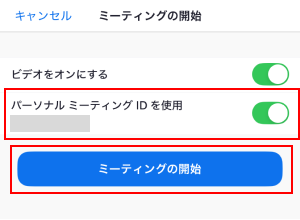
全員に対してミーティング終了をしていますか?
01と02の設定をしていても、レッスン時間に先生が入室しない場合は、一度ミーティングルームを立ち上げたあと、「全員に対してミーティングを終了」を選択して終了し、その後、再度ミーティングルームを立ち上げてください。
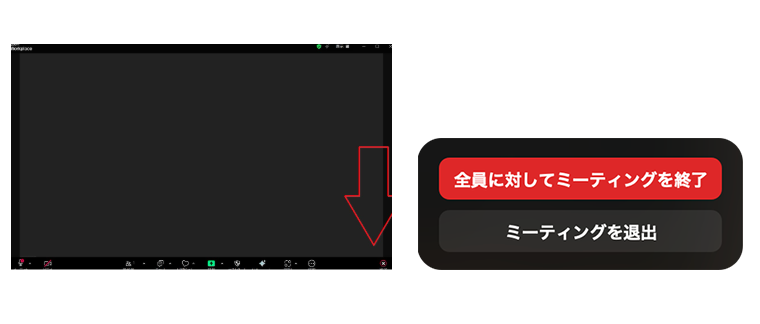
先生が入室したときに「入室を許可」ボタンを押しましたか?
待機室を設定している場合、先生が入室した時に入室を許可する必要があります。画面上部に表示される「許可」ボタンを押してください。
【タブレット】
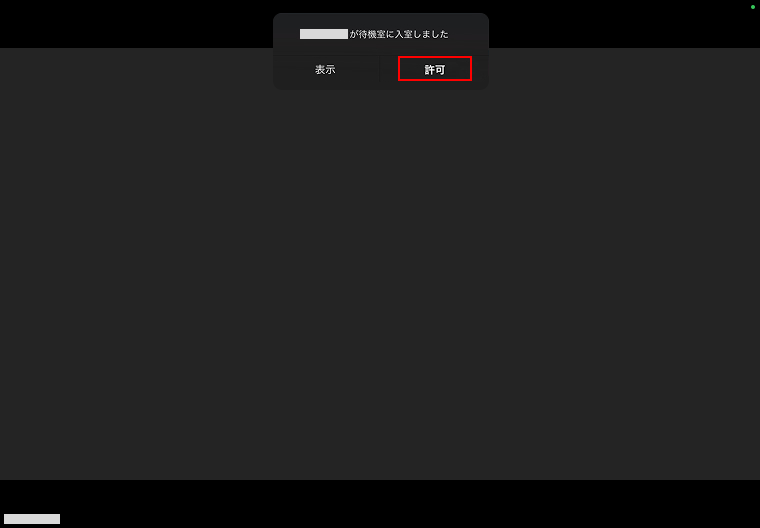
※ボタンを押す前に消えてしまった場合は、画面下部にある「参加者」から許可してください。 画面下部のボタンは、画面下をタップすると現れます。
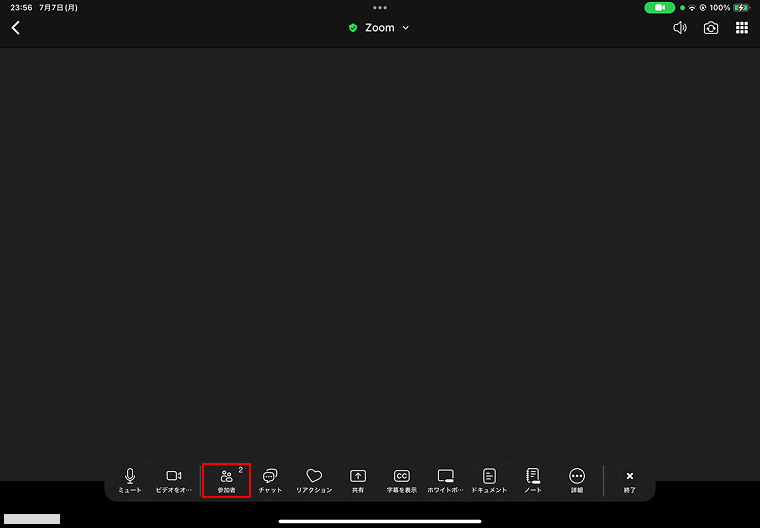

【PC】
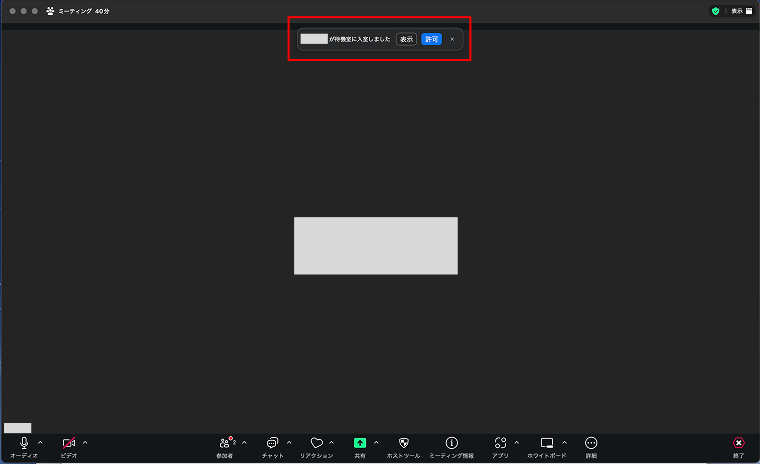

ミーティングがロックされていませんか?
「ミーティングをロック」にチェックが入っていると、先生が入室できません。
ミーティングがロックされている場合は、Zoom画面下部のアイコンから『ミーティングをロック』のチェックを外してください。
【PC】
「セキュリティー」→「ミーティングのロック」
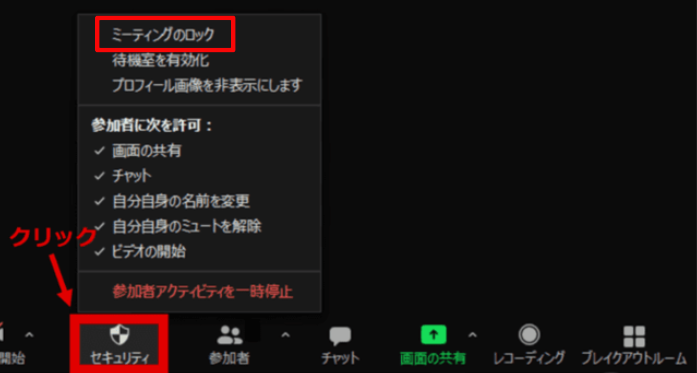
【タブレット・スマホ】
「詳細」→「ホストツール」→「ミーティングをロックする」
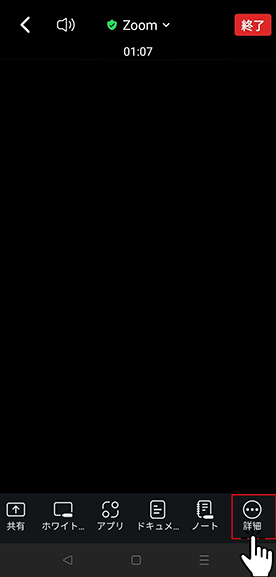
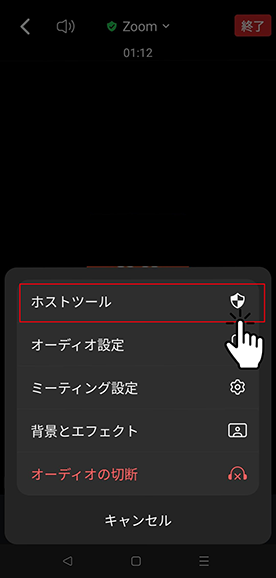
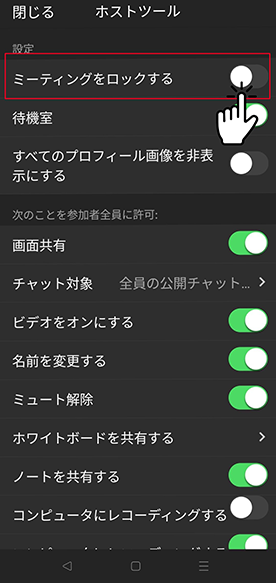
01~06の設定をしているにも関わらず、レッスン開始から5分以上経っても先生が入室しない場合は、マイページの「変更・キャンセルボタン」よりキャンセル操作をお願いいたします。キャンセル後、チケットは返還させていただきますのでご安心ください。
※Zoomの接続に問題がないかを確認するため、以下のリンクよりテストコールをお試しください。Zoomテストコール